Jak upgradovat na technický náhled Windows 10 prostřednictvím centra Windows Update Center
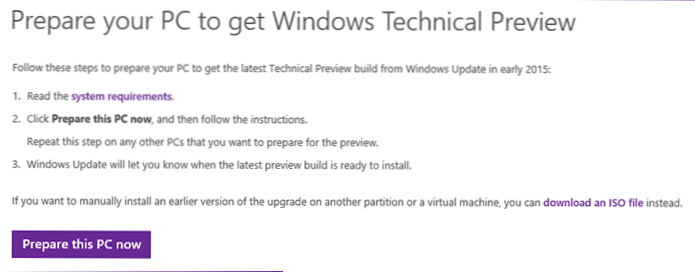
- 4488
- 741
- Theofil Matějíček Phd.
Ve druhé polovině ledna plánuje společnost Microsoft vydat další předběžnou verzi Windows 10, a pokud jej můžete nainstalovat pouze dříve stažením souboru ISO (s nakládací flash disk, disk nebo ve virtuálním počítači), nyní můžete nyní Získejte aktualizaci prostřednictvím Windows 7 Update Center a Windows 8.1.
Pozornost: (Přidáno 29. července) - Pokud hledáte, jak aktualizovat počítač na Windows 10, včetně bez čekání na oznámení z aplikace rezervace nové verze OS, čteme zde: Jak aktualizovat na Windows 10 (finální verze).
Očekává se, že samotná aktualizace bude spíše jako konečná verze systému Windows 10 (která se podle dostupných informací objeví v dubnu) a což je pro nás důležité, podle nepřímých informací bude technický náhled podporovat ruský jazyk Rozhraní (ačkoli nyní si můžete stáhnout Windows 10 v ruštině se třetími zdroji -nebo to sami rušit, ale to nejsou zcela oficiální jazykové balíčky).
Poznámka: Dalším úvodním problémem Windows 10 je stále předběžná verze, takže nedoporučuji instalovat ji na svůj hlavní počítač (pokud to neuděláte s úplným povědomí o všech možných problémech), protože je možné objevit chyby, neschopnost, neschopnost vrátit všechno tak, jak to bylo, a další věci.
Poznámka: Pokud jste připravili počítač, ale změnili jste názor na aktualizaci systému, pak jdeme sem, abychom odstranili návrh na upgrade na technický náhled Windows 10.
Příprava Windows 7 a Windows 8.1 aktualizovat
Pro aktualizaci systému na technický náhled na Windows 10 v lednu vydal společnost Microsoft zvláštní nástroj, který připravuje počítač k obdržení této aktualizace.
Při instalaci Windows 10 přes Windows 7 a Windows 8 Update Center.1 Vaše nastavení, osobní soubory a většina nainstalovaných programů budou uloženy (s výjimkou, že není kompatibilní s novou verzí z nějakého důvodu). DŮLEŽITÉ: Po aktualizaci nebudete moci převrátit změny a vrátit předchozí verzi OS, proto budete potřebovat předem vytvořené regenerační disky nebo sekci na pevném disku.
Samotný nástroj Microsoft pro přípravu počítače je k dispozici na oficiálních webových stránkách http: // Windows.Microsoft.Com/en-sus/windows/náhled-iso-update. Na stránce, která byla otevřena, uvidíte tlačítko „Připravte tento počítač nyní“ (připravte tento počítač nyní) uzavřením malého programu vhodnýho pro váš systém. (Pokud se toto tlačítko nezobrazí, pak jste zřejmě přišli s nepodporovaným operačním systémem).
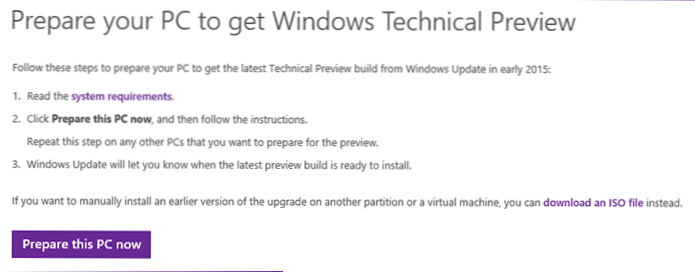
Po spuštění načtené nástroje uvidíte okno s návrhem na přípravu počítače na instalaci nejnovějšího vydání technického náhledu Windows 10. Klikněte na OK nebo zrušit.
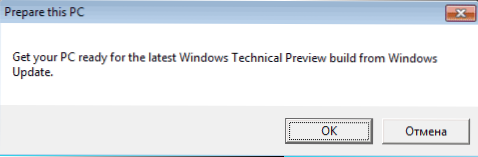
Pokud všechno šlo úspěšně, uvidíte potvrzující okno, text, ve kterém hlásí, že váš počítač je připraven, a na začátku roku 2015 vás centrum Windows Update upozorní na přístupnost aktualizace.
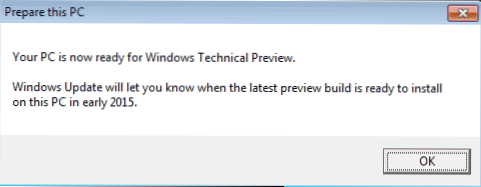
Co dělá přípravní nástroj
Po spuštění připraví tento nástroj PC, zda je vaše verze Windows podporována, stejně jako jazyk, a ruština je také přítomna v seznamu podporovaných (navzdory skutečnosti, že seznam je malý), a proto můžeme doufat, že v tom můžeme doufat V úvodním systému Windows 10 to uvidíme.
Poté, pokud je systém podporován, provedou program následující změny v registru systému:
- Přidá novou sekci HKLM \ SOFTWARE \ Microsoft \ Windows \ CurrentVersion \ WindowsUpdate \ WindowstechnicalPreview
- V této části vytvoří parametr registrace s hodnotou sestávající ze sady hexadecimálních čísel (nemohu přinést význam sám, protože si nejsem jistý, že má to samé).
Nevím, jak se bude aktualizace konat, ale až bude k dispozici pro instalaci, ukážu se úplně, od okamžiku, kdy bude Windows Renewal Center přijato. Budu experimentovat na počítači s Windows 7.
- « Rychlé vytvoření bootovacích disků a flash disků v hořáku Passcape ISO
- Jak nainstalovat flash přehrávač do počítače »

